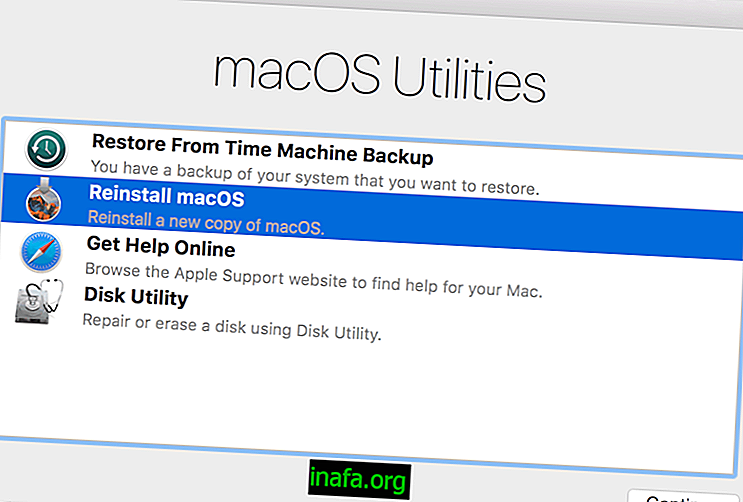Come installare macOS Sierra beta sul tuo Mac
Come iOS 10, puoi anche installare la beta pubblica di macOS Sierra sul tuo Mac se è compatibile con il nuovo sistema. Il processo in sé non è troppo lungo e può essere abbastanza semplice se segui tutti i passaggi direttamente. Se vuoi sapere come testare Sierra sul tuo computer Apple prima della sua uscita ufficiale, dai un'occhiata ai nostri suggerimenti qui sotto!
Installazione di macOS Sierra
Prima di tutto, tieni presente che poiché Sierra è ancora in beta, il sistema è soggetto a numerosi problemi e bug che non dovrebbero essere corretti. Questi test disponibili pubblicamente sono esattamente ciò che i consumatori possono fare per aiutare Apple a migliorare il sistema e renderlo perfetto per la sua uscita ufficiale.
Se non vuoi avere a che fare con un computer problematico o che potrebbe ostacolare la tua produttività, ti consigliamo di attendere il lancio effettivo di Sierra, che dovrebbe avvenire entro la fine di quest'anno. Ricorda inoltre che eventuali danni al tuo Mac saranno sotto la tua responsabilità e Apple non può fare nulla per risolverlo.
Se desideri continuare con l'installazione, assicurati di eseguire il backup del tuo Mac, che è estremamente importante prima di qualsiasi aggiornamento del sistema. Dovrai anche iscriverti al programma beta tester di Apple. Per fare ciò, fai clic su questo link già utilizzando il Mac che desideri installare, inserisci il tuo ID Apple, leggi e accetta i termini proposti dal programma.

Nella homepage beta, scorri verso il basso fino a visualizzare il sottotitolo "Inizia". Lì, devi fare clic sul link "registra il tuo Mac", come evidenziato nell'immagine qui sotto:

Questo ti porterà in una nuova pagina, dove se scendi un po ', vedrai il sottotitolo "Installa la beta pubblica di macOS Sierra". Ci sarà anche un codice e il pulsante "Riscatta codice", che è dove si dovrebbe fare clic.

Facendo clic su questo pulsante, l'App Store si aprirà automaticamente per consentire a macOS Sierra di essere scaricato sul tuo Mac. Una volta completato il download, l'installazione inizierà immediatamente seguendo le poche istruzioni sullo schermo per procedere.

Il processo potrebbe richiedere del tempo, ma è importante che l'installazione venga completata senza interruzioni e senza tentare di spegnere il Mac in qualsiasi momento. Con Sierra installato sul tuo computer, usalo come al solito e osserva i problemi che potresti segnalare ad Apple.
Ti sono piaciuti i consigli?
Puoi trarre vantaggio da questi suggerimenti per installare macOS Sierra sul tuo Mac senza problemi? Non dimenticare di lasciare il tuo commento dicendoci se tutto è andato bene o se hai domande sul tutorial sopra!